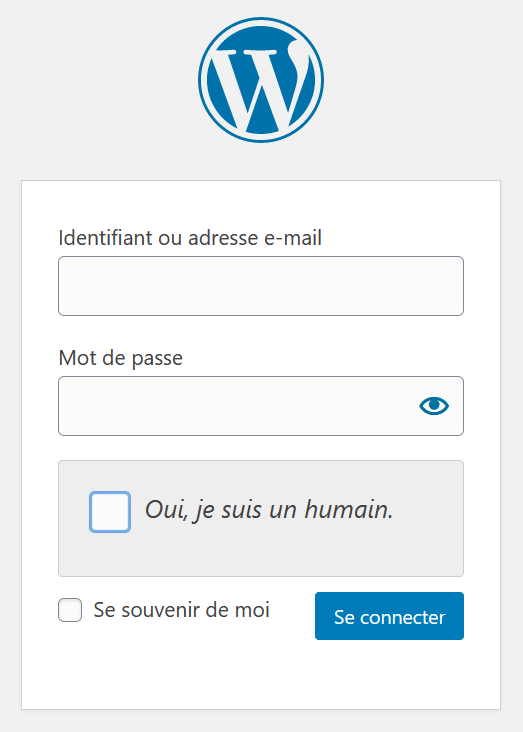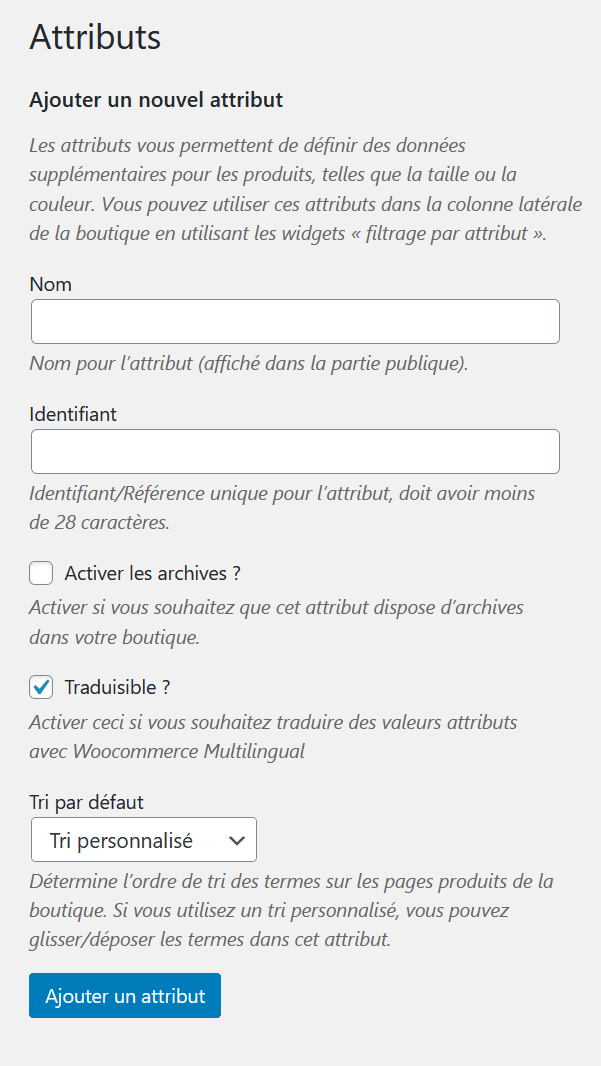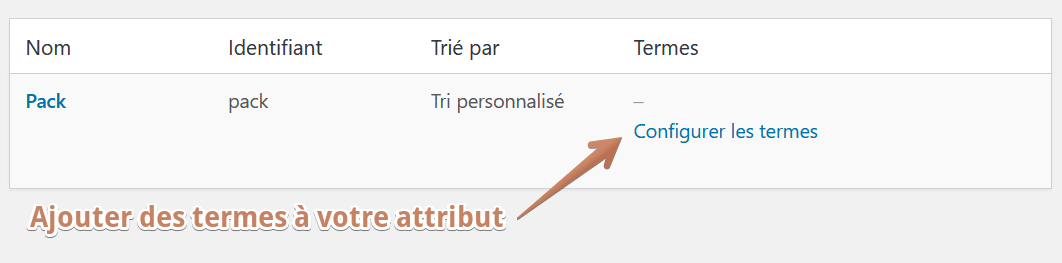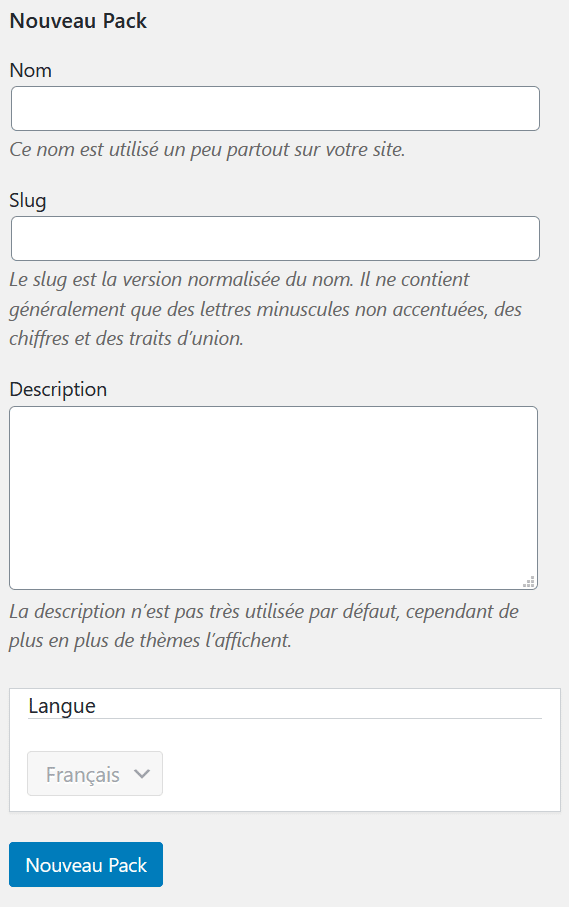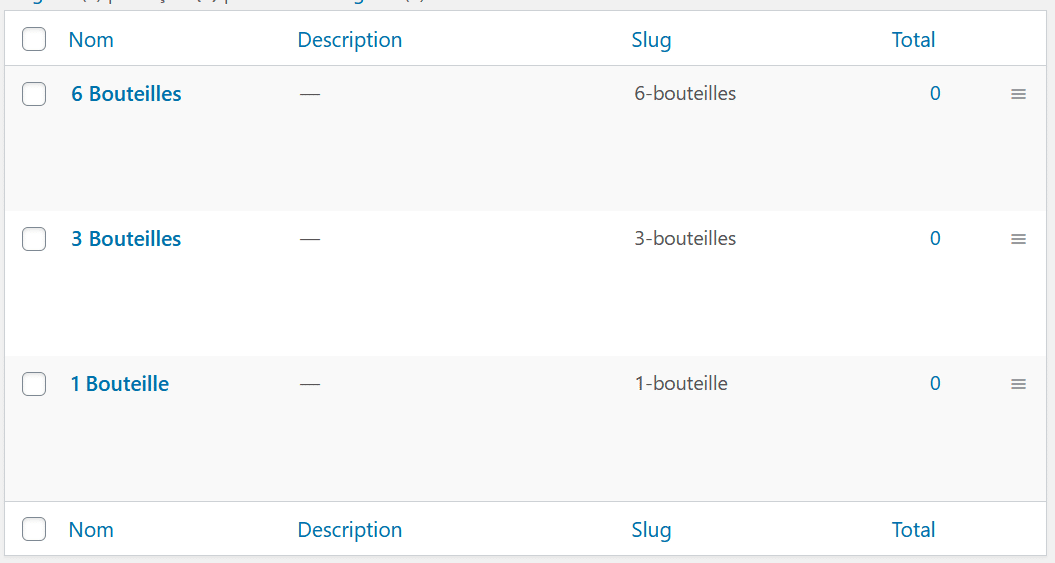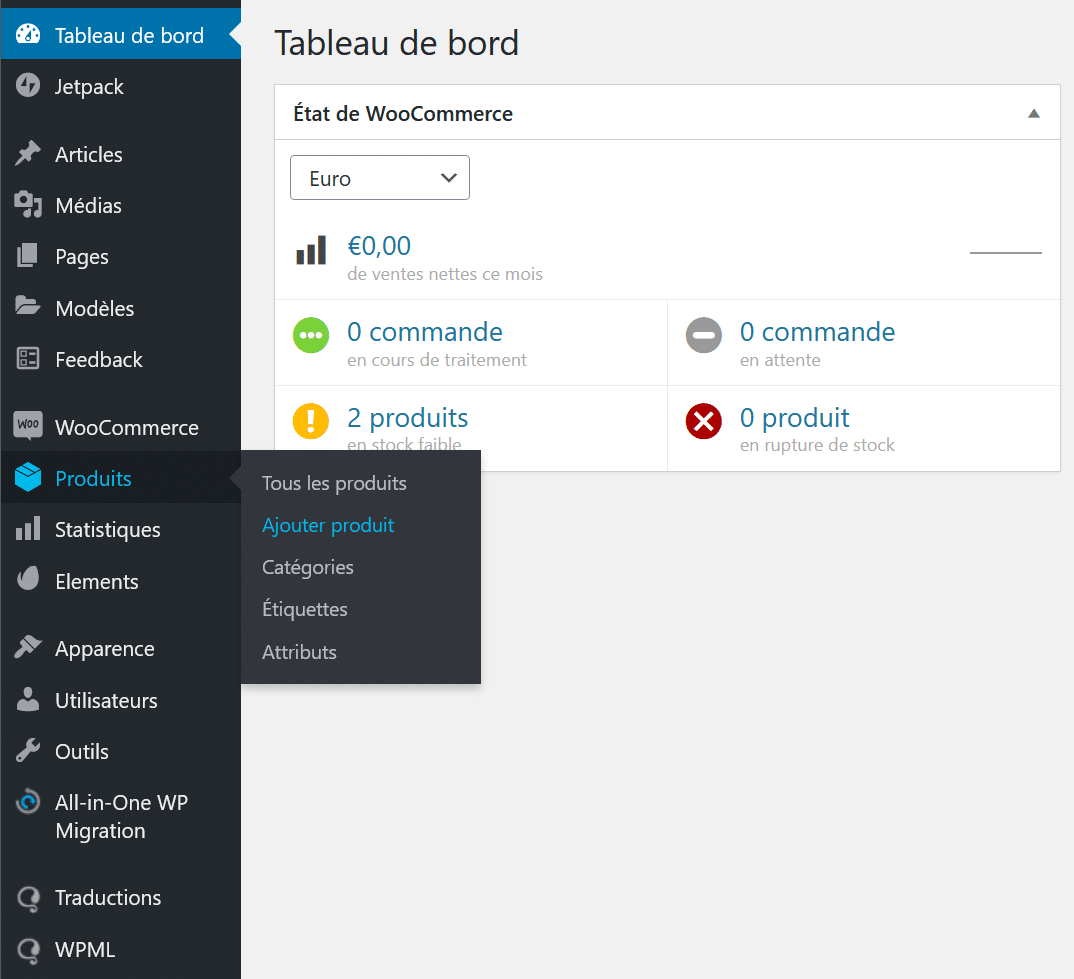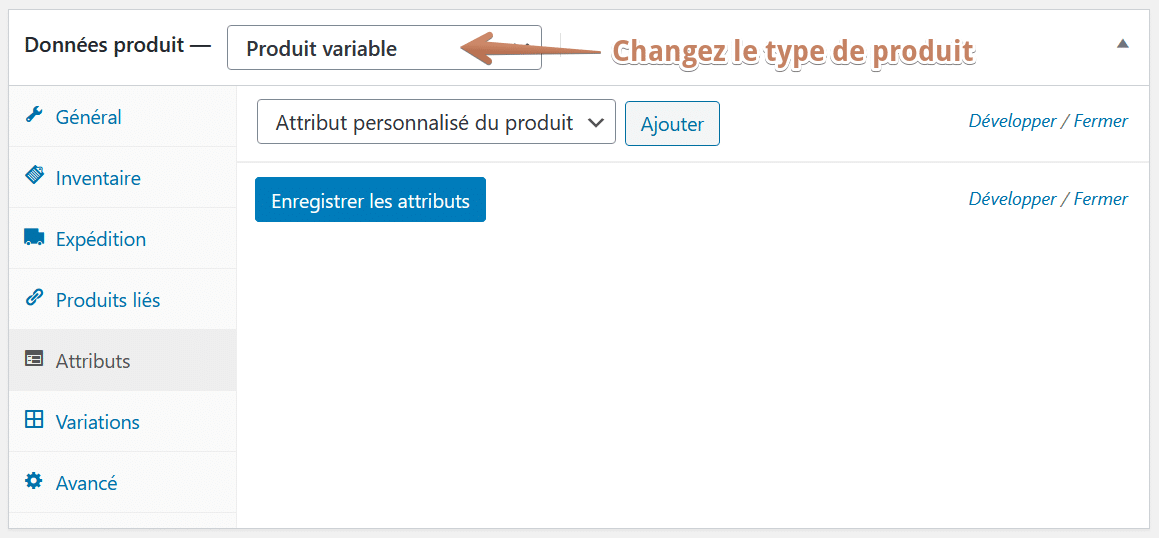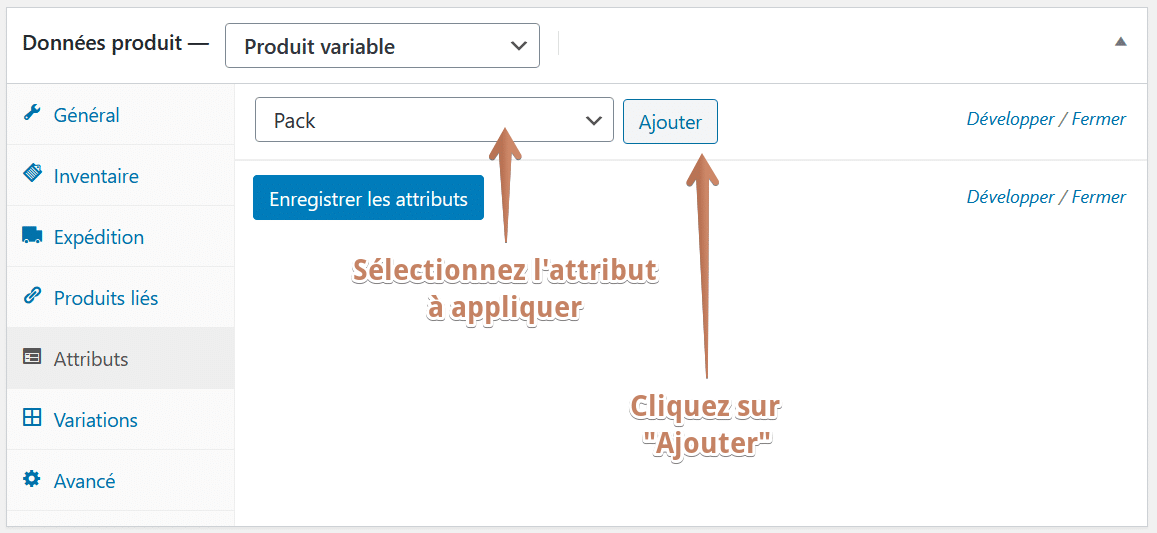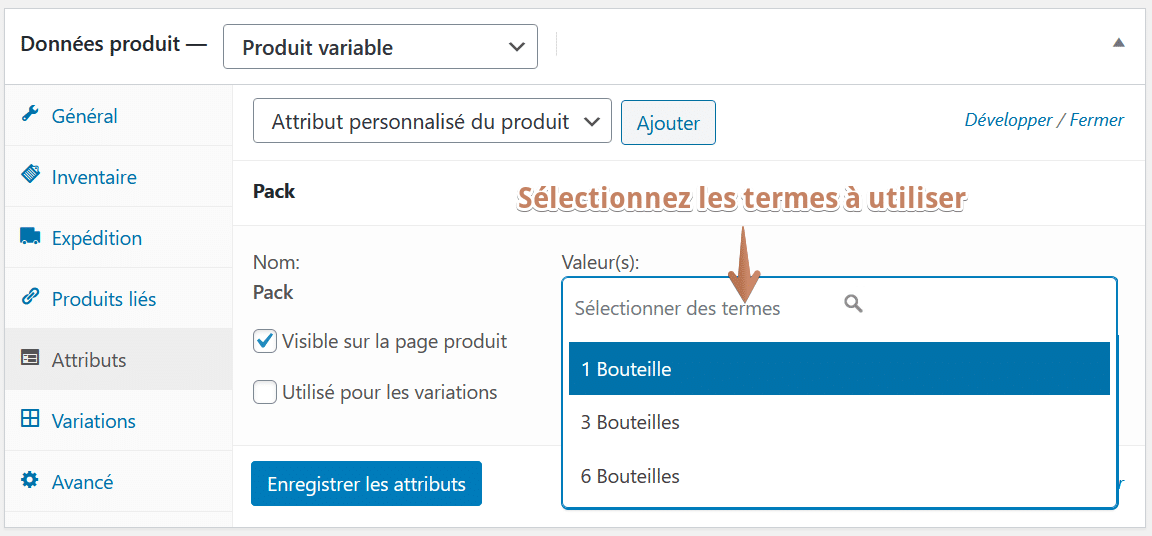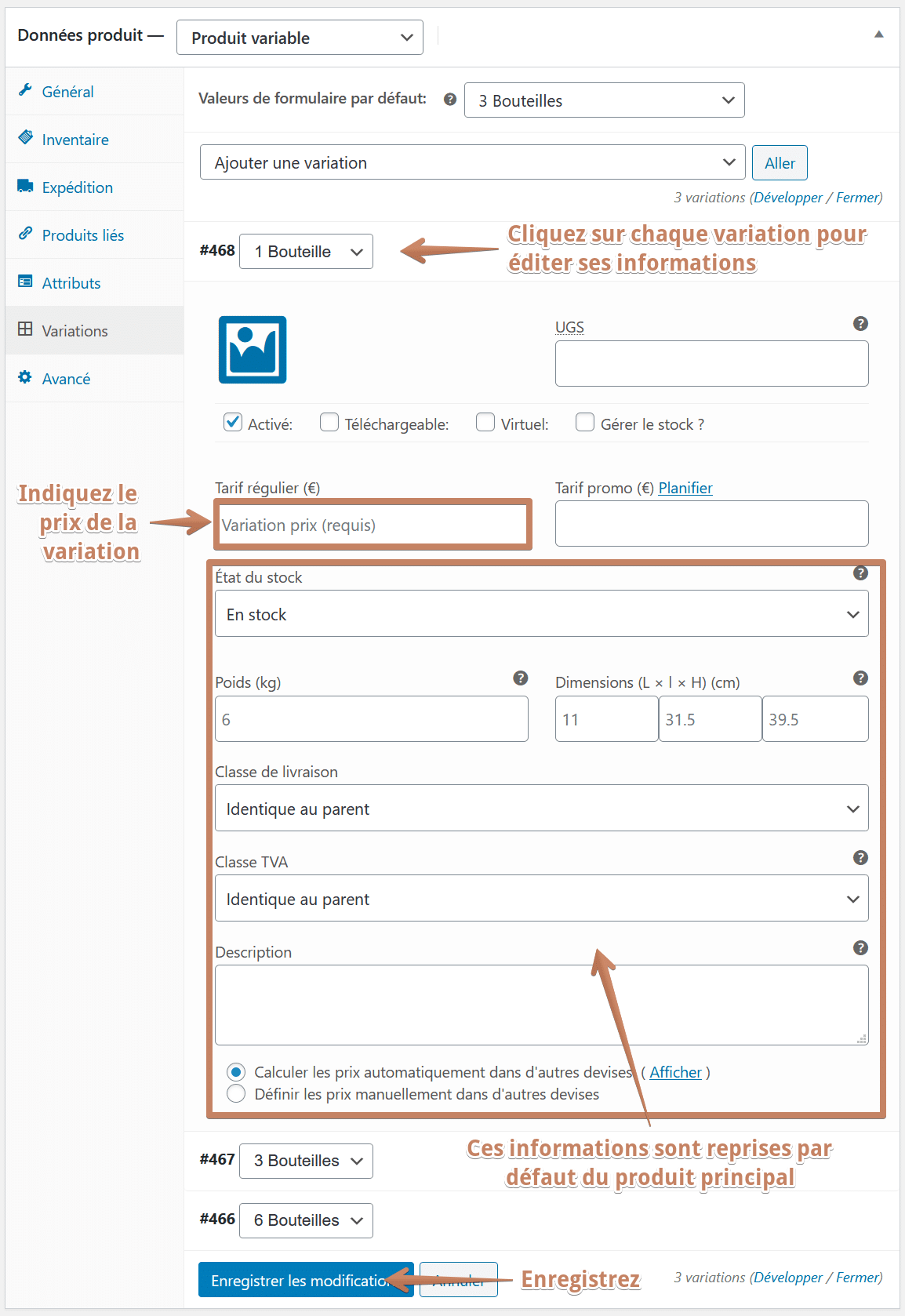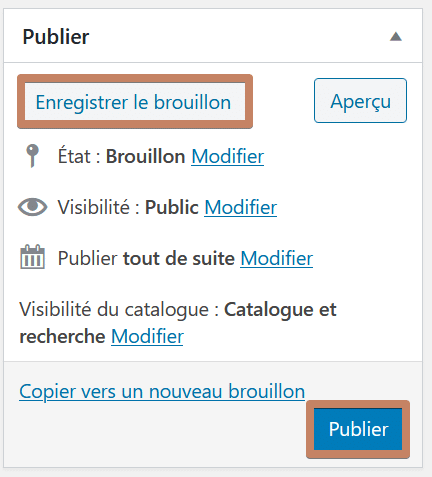Documentation
Ajouter ou Modifier un produit avec variations
sur votre site avec WooCommerce
Partager :
Partager sur facebook
Partager sur twitter
Partager sur linkedin
Partager sur email